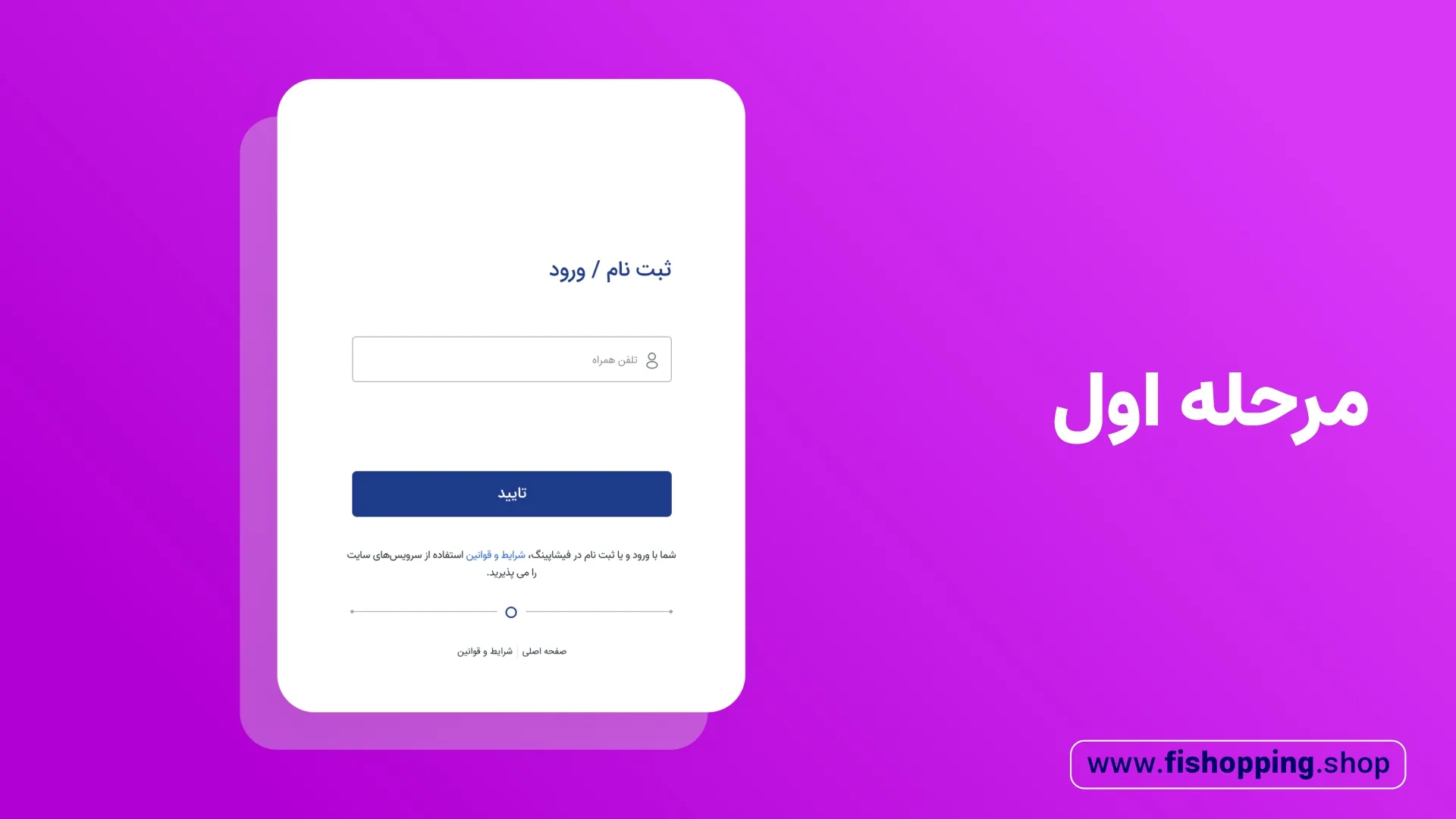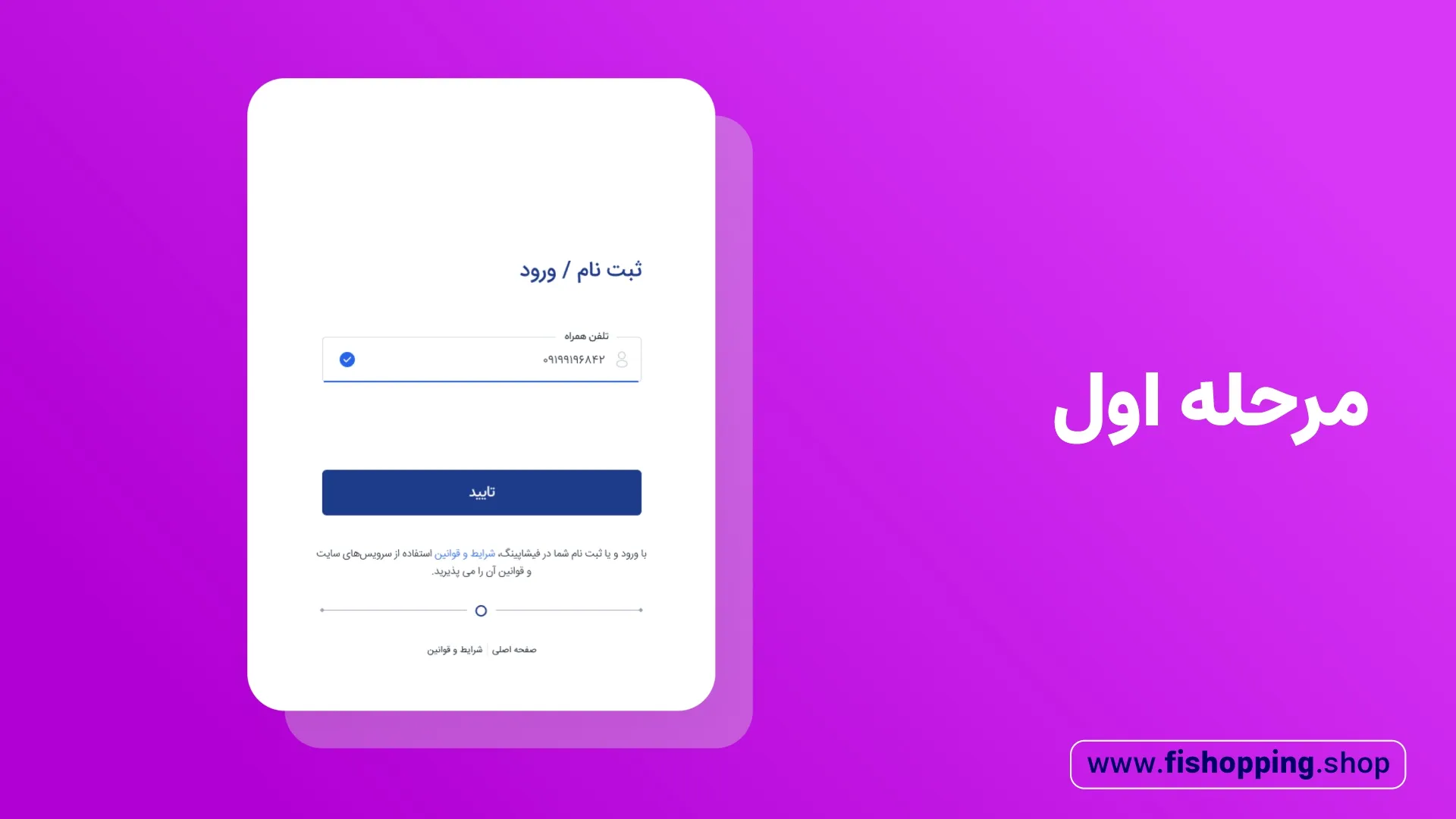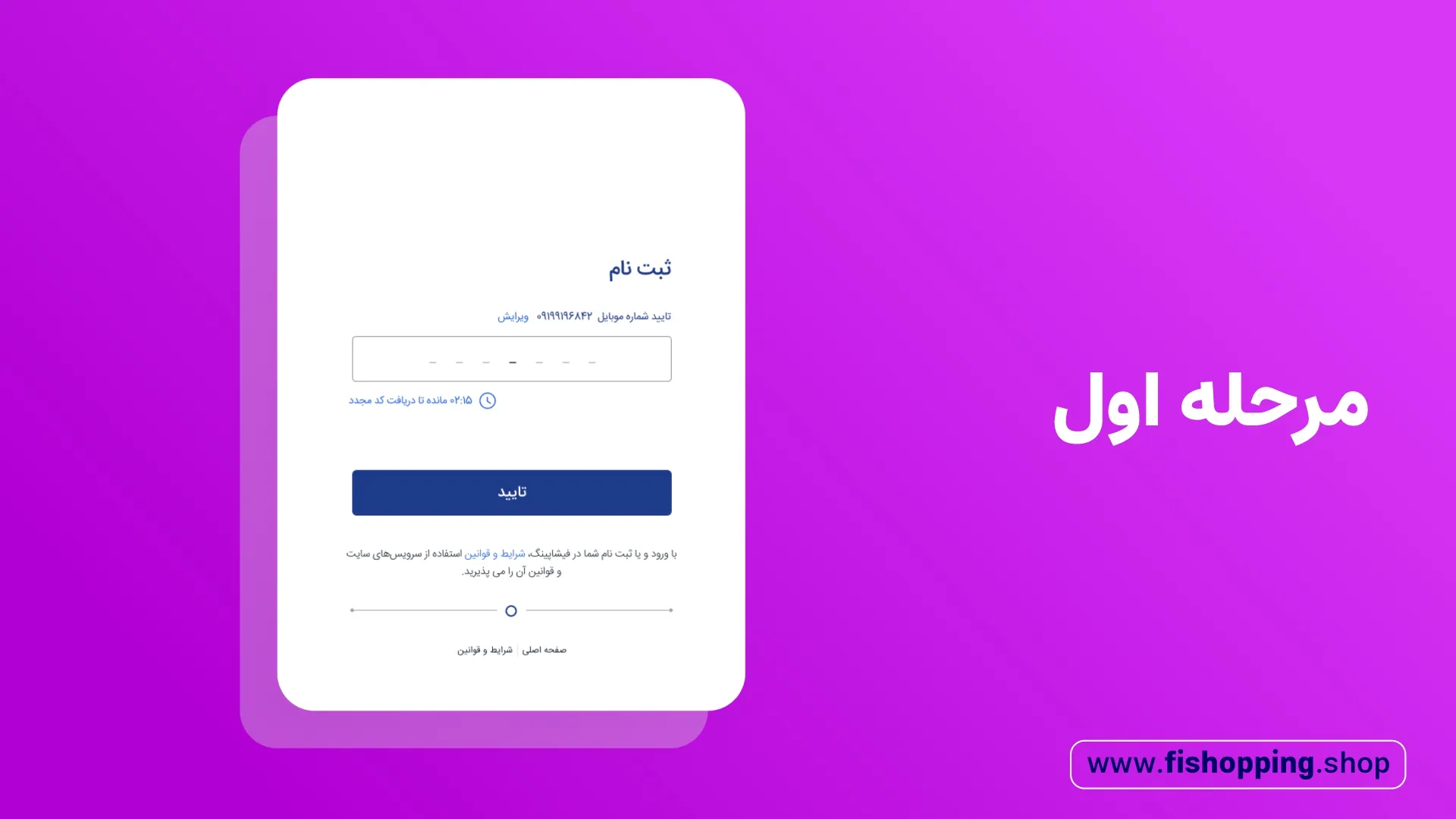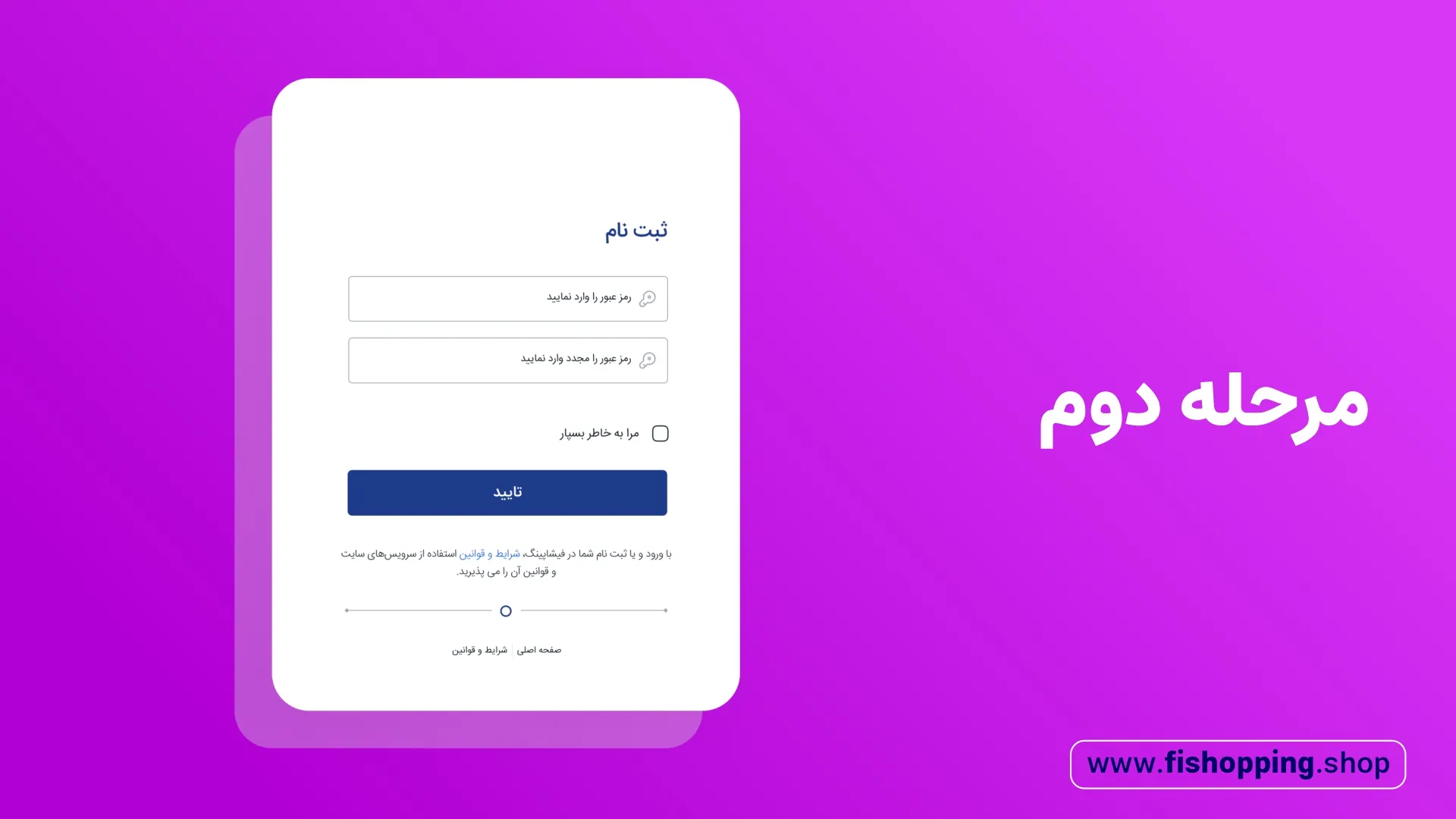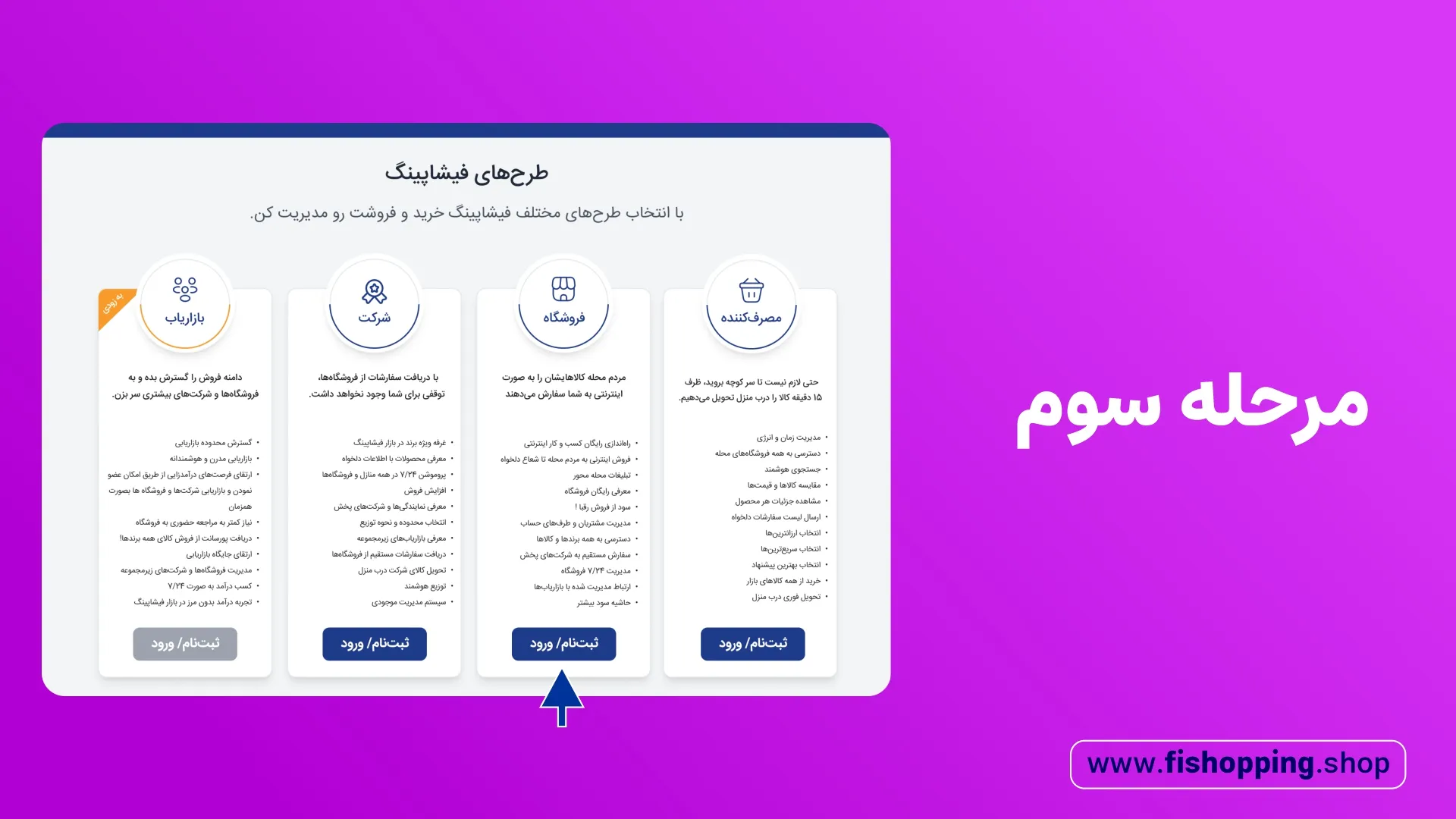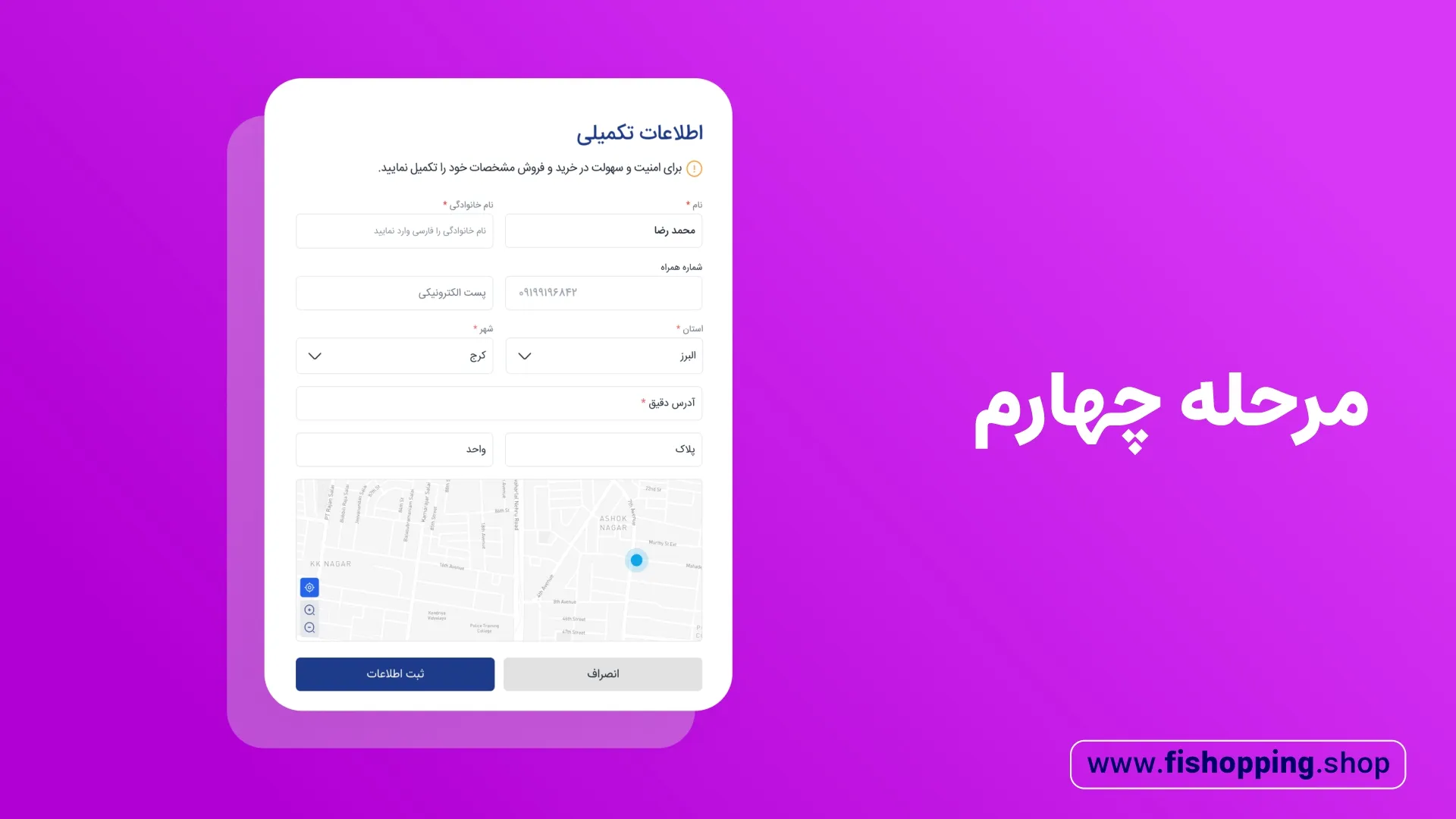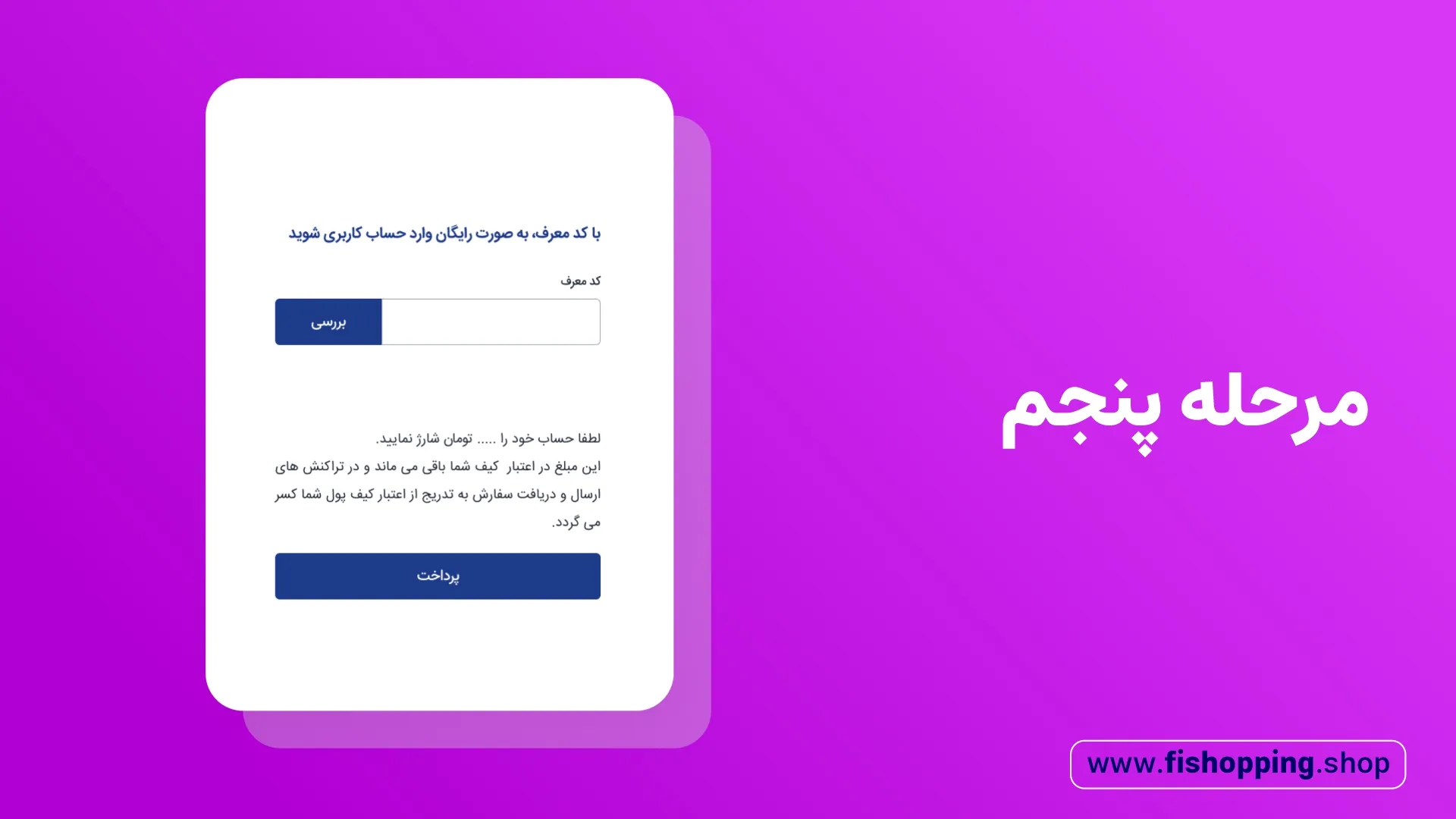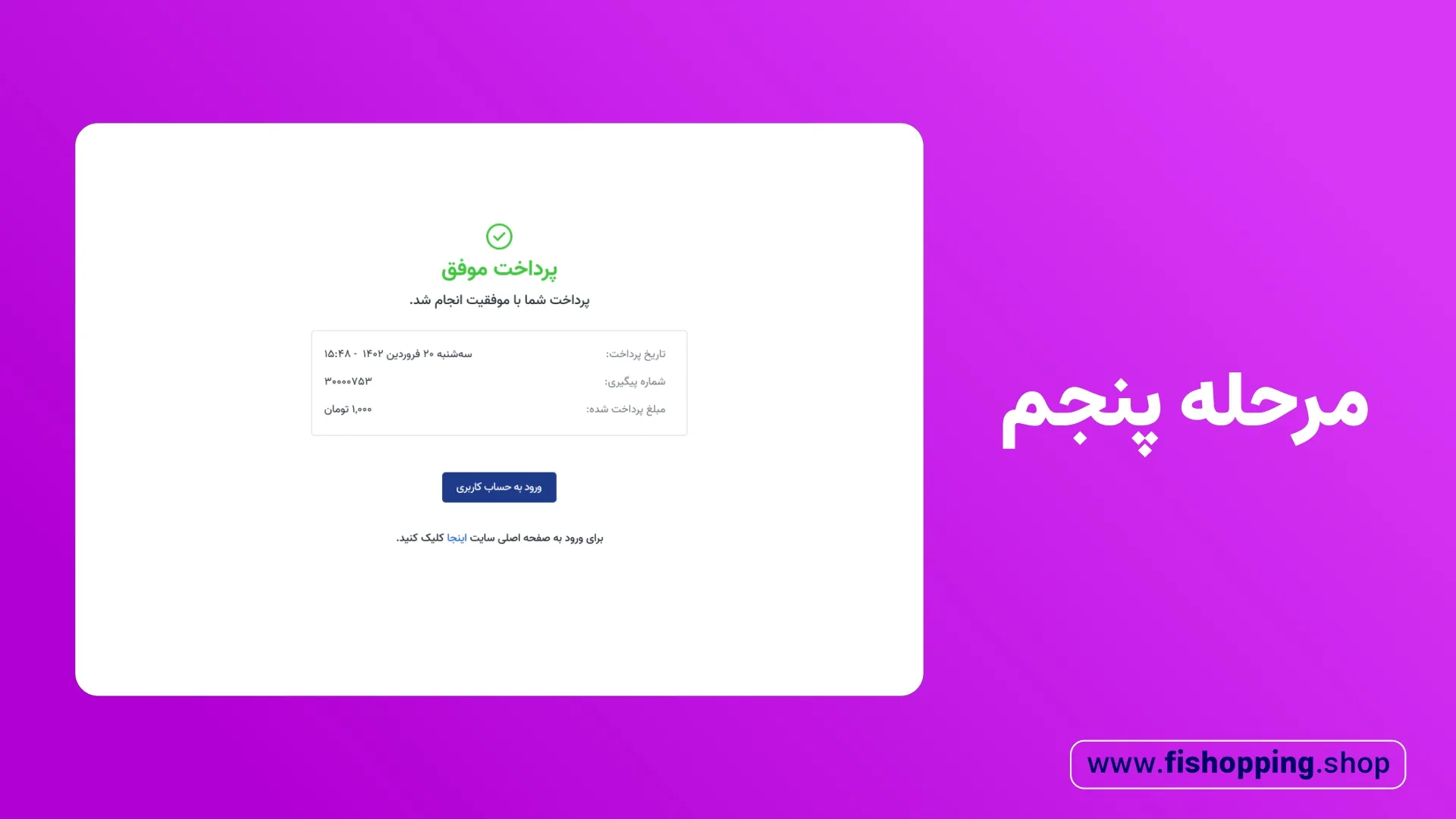راهنمای ثبتنام فروشگاه
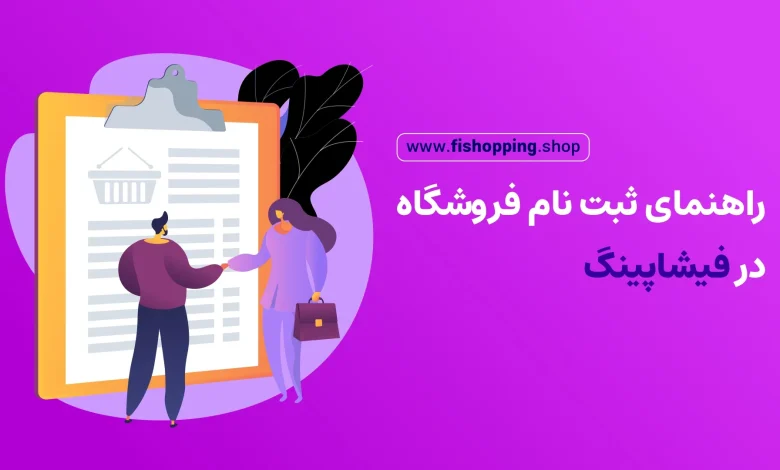
با ثبتنام در بازار فیشاپینگ، صاحبان فروشگاهها و سوپرمارکتها میتوانند به سرعت فروشگاه آنلاین خود را راهاندازی کنند. این امکان به آنها این اجازه را میدهد که علاوه بر کسب درآمد از فروشگاه فیزیکی خود، از فروشگاه الکترونیک نیز درآمد بالایی کسب کنند. بازار فیشاپینگ امکانات و خدمات متعددی را فراهم کرده است تا در پیشبرد اهداف تجاری شما به شما کمک کند. به عنوان مثال، امکاناتی مانند ارسال سفارش، مشاهده تاریخچه سفارشات و سبد خرید بخشی از خدمات بازار فیشاپینگ است.
ثبت نام در بازار اینترنتی فیشاپینگ
مرحله اول
لطفاً از طریق این لینک به صفحه ثبتنام مراجعه کنید و شماره تلفن همراه خود را وارد نمایید.
با توجه به تصویر ارائه شده بر روی کلمه تایید کلیک کنید و کد 4 رقمی ارسالی را در کادر درج کنید.
نکته: در صورتی که در هنگام درج شماره موبایل خود اشتباه کردهاید میتوانید شماره موبایل را اصلاح کنید. اگر در مدت زمان تعیین شده موفق نشدید که کد را در کادر درج نمایید، میتوانید روی عبارت «ارسال مجدد کد امنیتی» کلیک کنید و کد جدید دریافت کنید و کد را درج نمایید.
مرحله دوم
یک رمز عبور(حداقل 6 کاراکتر) برای حساب کاربری خود تعریف کنید. کد را تکرار کنید و دکمه تایید را انتخاب کنید. اکنون به مرحله بعدی ثبت نام منتقل میشوید. اگر رمز عبور و تکرار رمز عبور کاملاً شبیه هم نباشند عبارت خطای «رمز عبور یکسان نیست» برای شما نشان داده میشود و رمز عبور و تکرار آن باید به صورت کاملاً صحیح مجدد انجام شود.
مرحله سوم
بعد از درج شماره تلفن همراه و کد امنیتی، صفحه انتخاب نقش(رول) نشان داده میشود. طرح فروشگاه را انتخاب کنید. صفحه تکمیل اطلاعات برای شما نمایش داده میشود.
مرحله چهارم
در صفحه اطلاعات تکمیلی، مشخصات مورد نظر که درخواست شده را کاملاً صحیح وارد کنید. قسمتهای ستارهدار مواردی است که باید حتماً به طور دقیق تکمیل شود.
مرحله پنجم
در صورتی که با کد معرف قصد دارید عضو بازار فیشاپینگ شوید کد معرفی که برای شما اختصاص یافته است را وارد کنید و به صفحه ناحیه کاربری خود وارد شوید.
اگر کد معرف برای عضویت در بازار فیشاپینگ ندارید به صفحه درگاه پرداخت هدایت می شوید و هزینه ثبت نام که مبلغ ناچیزی است را می پردازید.
نکته: توجه داشته باشید که مبلغ پرداخت شده به کیف پول شما واریز خواهد شد. و در تراکنشهای بعدی اعم از ارسال سفارش به تدریج از اعتبار کیف پول شما هزینه خواهد شد.
پس از اتمام مراحل موفقیت آمیز پرداخت، عبارت «ورود به حساب کاربری» برای شما نمایش داده میشود و با کلیک روی این عبارت به ناحیه کاربری خود وارد می شوید.
راهنمای مدیریت سفارشات دریافتی از مصرفکنندگان
در صورتی که ساعت کاری خاصی را مشخص کرده اید هر فروشگاه سفارشات مصرفکنندگان را در همان ساعت دریافت خواهد کرد. برای اینکه جزییات یک سفارش را مشاهده کنید باید از گزینه فعالسازی سفارش استفاده کنید.
فعال کردن سفارش
فعال کردن سفارش: فروشگاه با انتخاب گزینه فعال کردن سفارش فقط 15 دقیقه زمان دارد تا سفارش فعال را پاسخ دهد و پیشنهاد خود را برای مصرفکننده ارسال کند. بعد از اتمام 15 دقیقه، دکمه «فعال کردن سفارش» غیر فعال خواهد شد.
بعد از فعال کردن سفارش، فروشگاه میتواند جزییات سفارش را مشاهده کند که شامل موارد زیر است:
- فاکتور مصرفکننده(محصولات، قیمت واحد، قیمت کل، تعداد محصولات)
- شماره تماس مصرفکننده
- نام و نام خانوادگی و آدرس مصرفکننده
- تخفیف سفارش
- وضعیت هر محصول (پیشنهادی)
- دکمه «ندارم»
- دکمه «تغییر محصول»
- انتخاب پیک
- هزینه پیک
دکمه «ندارم»: در صورتی که خود محصول یا مشابه آن را ندارید می توانید از این گزینه استفاده کنید.
وضعیت هر محصول: در صورتی که محصول پیشنهادی خود را جایگزین میکنید، گزینه «پیشنهاد شده» نمایش داده میشود.
دکمه تغییر محصول: در صورتی که تمایل دارید محصول انتخابی مصرفکننده را تغییر دهید، از این گزینه استفاده نمایید. بعد از زدن این دکمه، کاربر فروشگاه به «لیست محصولات» زیر دستهبندی همان محصول انتخابی هدایت میشود و در این لیست میتواند تعداد، قیمت و خود محصول را تغییر بدهد. توجه داشته باشید که برای تغییر تعداد محصولات، فروشگاه فقط امکان کم کردن تعداد را دارد و نمیتواند تعداد محصولات را افزایش دهد.
با ایجاد هر تغییر، باید دکمه «ثبت تغییرات» را بزنید تا در فاکتور تغییرات جایگزین شود.
بعد از تغییر سفارش، مبلغ فاکتور در کنار مبلغ سفارش نمایش داده میشود.
انتخاب پیک: در صورتی که گزینه انتخاب پیک را استفاده کردید به صفحه نحوه تحویل کالا وارد میشوید و میتوانید نوع پیک و هزینه پیک را بر اساس علاقمندی خود انتخاب کنید.
راهنمای مدیریت سفارشات ارسالی به شرکتها: فروشگاه امکان ثبت سفارش به شرکتها را دارد و برای ثبت سفارش باید سبد خرید خود را پر کند.
مراحل ثبت سفارش
در بازار فیشاپینگ، هر فروشگاه در صورت خالی بودن سبد خرید با انتخاب گزینه سبد خرید به صفحه محصولات هدایت میشود و میتواند محصولات مورد نظر خود را از این صفحه به سبد خرید خود اضافه کند.
اگر شرکت صاحب برند، پنل کاربری خود را فعال نکرده باشد، محصولات آن برند به سبد خرید قابل اضافه کردن نیست.
در صورتی که شرکت صاحب برند قیمت محصول را وارد نکرده باشد، در ستون قیمت «بدون قیمت» نمایش داده میشود.
در نظر داشته باشید که فروشگاه برای اضافه کردن محصول به سبد خرید با زدن هر یک عدد از محصول به طور خودکار یک بستهبندی از همان محصول را به سبد خرید خود اضافه میکند.
فروشگاه امکان انتخاب محصولات از برندهای مختلف را در یک سبد خرید دارد.
بعد از انتخاب محصول، فروشگاه با انتخاب گزینه «سبد خرید» در قسمت بالای سایت به جزییات فاکتور خود دسترسی خواهد داشت.
هر فروشگاه میتواند از میان آدرسهایی که از قبل ثبت کرده است؛ یک آدرس یا گزینه «آدرس جدید» و یا «ویرایش آدرس» را انتخاب کند.
بعد از زدن دکمه «تایید و ارسال سفارش»، اگر فروشگاه محصولاتی از برندهای مختلف انتخاب کرده باشد؛ محصولات تفکیک شده و هر کدام در قالب یک سفارش برای شرکتهای مربوطه ارسال خواهند شد. در این مرحله نیز فروشگاه به صفحه سفارشات منتقل میشود.
راهنمای افزودن کاربر فروشگاه
هر فروشگاه میتواند برای افزودن کاربر جدید، برای استفاده از ناحیه کاربری، دکمه «اضافه کردن کاربر جدید» را بزند.
در این صفحه، فرم مورد نیاز برای افزودن کاربر جدید باز شده و فروشگاه باید شماره تماس و نقش کاربر را وارد کند. نقشها برای کاربران جدید فروشگاه به شرح زیر هستند.
- مدیر
- صندوقدار
- Picker (جمع کننده کالا)
- پیک
با زدن دکمه تایید، کاربر در لیست کاربران اضافه شده و به ناحیه کاربری فروشگاه اضافه میشود، اما برای تکمیل دسترسی، این درخواست باید از سمت شماره تعریف شده تایید بشود.